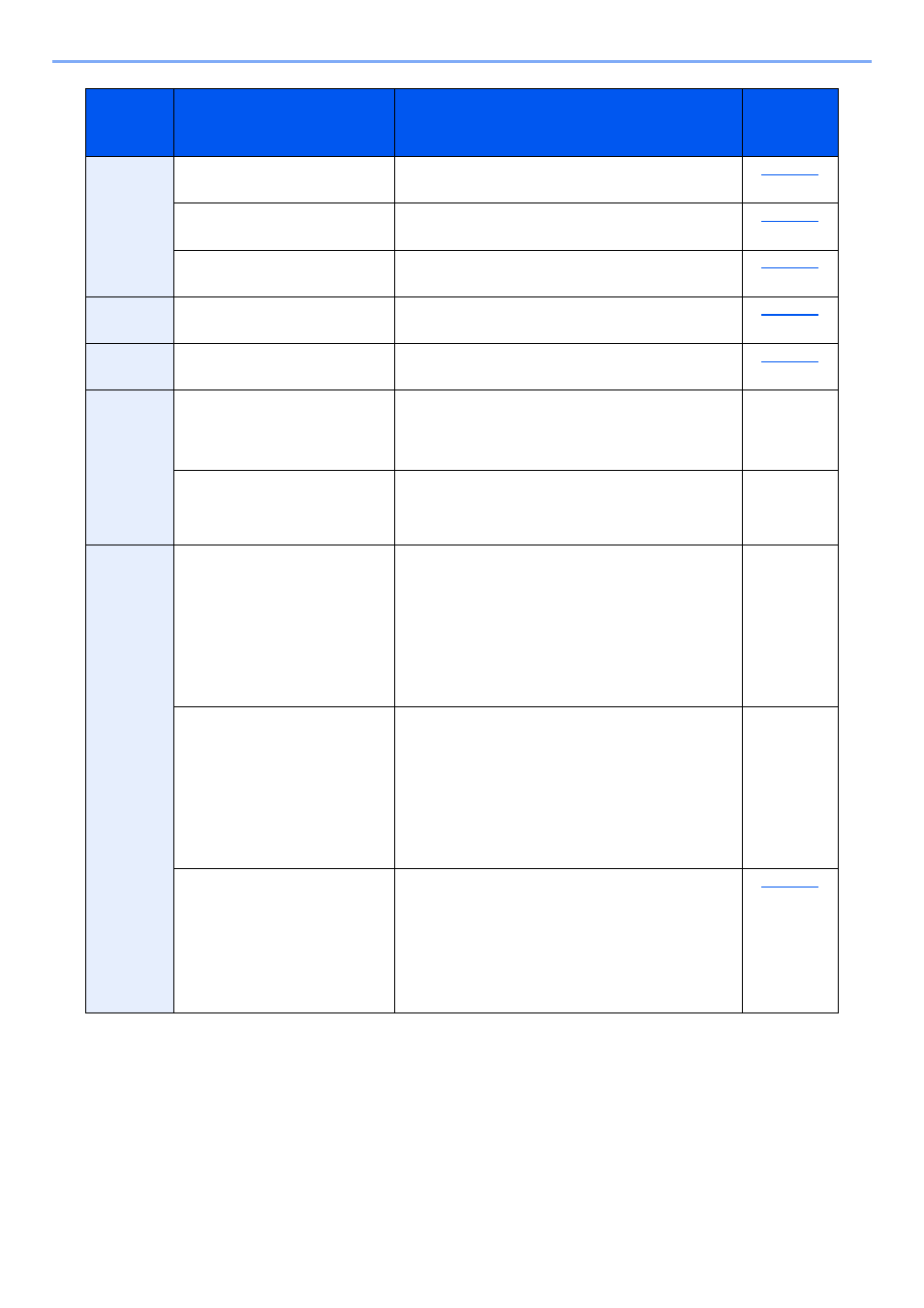Причины возникновения ошибки P1105
Возможные причины и советы по устранению неисправностей приведших к возникновению ошибки.
Возможные причины и советы по устранению неисправностей приведших к возникновению ошибки:
Причины возникновения:
Возможные причины: Неисправное абсолютное давление в коллекторе (MAP); Жгут проводов абсолютного давления в коллекторе (MAP) открыт или замкнут; Цепь абсолютного давления в коллекторе (MAP) плохое электрическое соединение; Неисправный модуль управления двигателем (ECM).
Рекомендации по устранению неполадок:
Датчик абсолютного давления в коллекторе ( MAP ) выдает мгновенную информацию о давлении в коллекторе в модуль управления двигателем двигателя ( ECM ). Эти данные используются для расчета плотности воздуха и определения массового расхода воздуха двигателя, который, в свою очередь, определяет необходимый расход топлива для оптимального сгорания. Двигатель с впрыском топлива может попеременно использовать датчик массового расхода воздуха ( MAF ) для определения расхода всасываемого воздуха. Типичная конфигурация использует один или другой, но редко оба. Электромагнитный клапан переключателя MAP / BARO переключает свой воздушный канал в соответствии с сигналом напряжения, поступающим от контроллера ЭСУД.
DTC Ошибка работы двигателя или АКПП P1105
На нашем ресурсе имеется возможность задавать вопросы и делиться собственным опытом по устренению неисправностей связанных с ошибкой P1105. Задав вопрос в течении нескольких дней Вы сможете найти ответ на него.
Принимая во внимание тот факт, что OBD2 ошибки работы двигателя или других электронных систем автомобиля не всегда на прямую указывают на неработающий элемент, и то что разных марках и моделях автомобилей одна и таже ошибка может возникать как следствие неисправности абсолютно разных элементов электронной системы мы создали этот алгоритм помощи и обмена полезной информацией.
Мы надеемся, с Вашей помощью, сформировать причино-следственную связь возникновения той или иной OBD2 ошибки у конкретного автомобиля (марка и модель). Как показал опыт если рассматривать определенную марка-модель автомобиля, то в подавляющем большинстве случаев причина ошибки одна и таже.
Если ошибка указывает на неверные параметры (высокие или низкие значения) какого нибудь из датчиков или анализаторов, то вероятней всего этот элемент исправен, а проблему надо искать так сказать «выше по течению», в элементах работу которых анализирует датчик или зонд.
Если ошибка указывает на постоянно открытый или закрытый клапан, то тут надо подойти к решению вопроса с умом, а не менять бездумно этот элемент. Причин может быть несколько: клапан засорен, клапан заклинил, на клапан приходит неверный сигнал от других неисправных узлов.
Ошибки работы двигателя OBD2 и других систем автомобиля (ELM327) не всегда на прямую указывают на неработающий элемент. Сама по себе ошибка является косвенными данными о неисправности в системе, в некотором смысле подсказкой, и только в редких случаях прямым указанием на неисправный элемент, датчик или деталь. Ошибки (коды ошибок) полученные от прибора, сканера требуют правильной интерпретации информации, дабы не тратить время и деньги на замену работающих элементов автомобиля. Проблема зачастую кроется намного глубже чем кажется на первый взгляд. Это вызвано теми обстоятельствами, что информационные сообщения содержат, как было выше сказано, косвенную информацию о шарушении работы системы.
Вот пару общих примеров. Если ошибка указывает на неверные параметры (высокие или низкие значения) какого нибудь из датчиков или анализаторов, то вероятней всего этот элемент исправен, так как он анализирует (выдает некие параметры или значения), а проблему надо искать так сказать «выше по течению», в элементах работу которых анализирует датчик или зонд.
Если ошибка указывает на постоянно открытый или закрытый клапан, то тут надо подойти к решению вопроса с умом, а не менять бездумно этот элемент. Причин может быть несколько: клапан засорен, клапан заклинил, на клапан приходит неверный сигнал от других неисправных узлов.
Еще один момент который хотелось бы отметить — это специфика той или иной марки и модели. Поэтому узнав ошибку работы двигателя или дрогой системы Вашего автомобиля не спешите делать поспешных решений, а подойдите к вопросу комплексно.
Наш форум создан для всех пользователей, от простых автолюбителей до профессиональных автоэлектриков. По капле от каждого и всем будет полезно.
Источник
Toyota Carina E
Часовой пояс: UTC + 3 часа [ Летнее время ]
победил дерготню на средних оборотах
| Страница 3 из 4 | [ Сообщений: 95 ] | На страницу Пред. 1 , 2 , 3 , 4 След. |
| Версия для печати | Пред. тема | След. тема |
| Автор | Сообщение | |||||
|---|---|---|---|---|---|---|
| next402 |
|
|||||
Зарегистрирован: Чт мар 26, 2009 2:57 pm |
|
|||||
Зарегистрирован: Сб мар 14, 2009 1:05 am |
|
|||||
Зарегистрирован: Чт мар 26, 2009 2:57 pm |
повторюсь что дергает когда полностью сбрасываешь газ а патом чуть нажимаешь т.е когда др заслонка еле еле приоткрыта или вообще закрыта, может я не в том направлении копаю вообще . = |
|||||
Зарегистрирован: Чт мар 26, 2009 2:57 pm |
все , разобрался я со своей проблемой Позволю себе набросать небольшой мануал по настройке этого чуда под названием ДПДЗ: На самом деле кому как нравится, но я принаровился его настраивать без снятия узла ДЗ. Для начала никакой спешки, лудше один раз нормально сделать чем патом переделывать. Чуть-чуть ослабляем винты крепления датчика, вставляем щуп 0,7 (для мотора 3с-фе) цепляемся мулитиметром к IDL — E2 и чуть чуть постукивая маленьким молоточком буквально по милиметрику ловим момент когда проводимость пропадет (мультиметр покажет бесконечное сопротивление). Фиксируем верхний болт и проверяем уже по всем контактам по мануалу, фиксируем нижний болт — еще раз проверяем ВСЕ со всеми щупами. Обнуляемся и обучаемся =) Также отмечу, что величина сопротивления на контактах IDL — E2 не играет роли, важно чтобы она не превышала указанный предел, в моем случае она составляла30 Ом что вводило в заблеждение (казалось слишком малым, ведь в мануале указано 2,3 кОм и меньше, т.е нижний предел не указан) |
|||||
Зарегистрирован: Пн апр 06, 2009 7:41 pm |
_________________ Хочешь создать тему? тогда тебе сюда viewtopic.php?t=1607 |
|||||
Зарегистрирован: Вс ноя 23, 2008 7:56 pm |
|
|||||
Зарегистрирован: Чт дек 13, 2007 1:30 pm |
|
|||||
Зарегистрирован: Вс ноя 23, 2008 7:56 pm |
|
|||||
Зарегистрирован: Чт дек 13, 2007 1:30 pm |
|
|||||
Зарегистрирован: Вс ноя 23, 2008 7:56 pm |
|
|||||
Зарегистрирован: Вс фев 22, 2009 1:54 am |
|
|||||
Зарегистрирован: Пн апр 06, 2009 7:41 pm |
_________________ Хочешь создать тему? тогда тебе сюда viewtopic.php?t=1607 |
|||||
Зарегистрирован: Вс фев 22, 2009 1:54 am |
|
|||||
Зарегистрирован: Пн апр 06, 2009 7:41 pm |
елсибы не обсуждалось ответ не был бы таким кратким, мой ответ содержит фразу для поиска) И еще проверь подушки все на двигатере и коробке, перед тем как в привода лезть. _________________ Хочешь создать тему? тогда тебе сюда viewtopic.php?t=1607 |
|||||
Зарегистрирован: Вс фев 22, 2009 1:54 am |
|
|||||
Зарегистрирован: Пн дек 08, 2008 9:04 pm |
|
|||||
Зарегистрирован: Пн июн 08, 2009 12:08 pm |
|
|||||
Зарегистрирован: Вс фев 22, 2009 1:54 am |
Только что дошло, ты шрусы что ли имеешь введу? grindos |
|||||
Зарегистрирован: Пт ноя 30, 2007 7:08 pm |
|
|||||
Зарегистрирован: Сб мар 07, 2009 8:58 pm |
Парни, а я это дергание победил просто! Попробуйте. может поможет! Удачи! |
|||||
Зарегистрирован: Чт ноя 19, 2009 12:23 pm |
Парни, а я это дергание победил просто! Попробуйте. может поможет! Удачи! насколько я понимаю, это датчик давления масла _________________ есть Toyota Rav-4 II 2002 2.0, АКПП, 150 лощадок, зеленый жираф, газовое оборудование IV поколения |
|||||
Зарегистрирован: Ср июл 16, 2008 9:35 am |
|
|||||
Зарегистрирован: Чт ноя 19, 2009 12:23 pm |
Toyota Carina, Corona Premio, Caldina AT21# А разъем на этот датчик где находится?
над генератором проходит и входит сбоку около ремня ГРМ Т.е. сам датчик сбоку головки у ремня грм, а провод от него проходит над генератором, так ?
седня попробовал отключить разъём датчика. (в месте переходника/удлинителя над генератором) и поездить так. сразу после заводки двигателя горит Check . отсюда делаю еще раз вывод что сам датчик может быть и в порядке.
60 км в нормальном режиме. без всяких переключений с O/D OFF на высоких оборотах как это приходилось делать. никаких провалов и поаланий оборотов при движениии накатом. короче много было тем про эту фигню но толку 0.0 горит ошибка 36 . проверяю по книжке напряжение на датчик идёт 5V . и чё толку то от этой проверке. 1. если работает и выдаёт данные то чем их прочитать(что она 36 и что это датчик давления в 1-м цилиндре это и так ясно) и ГЛАВНОЕ ЧТО ЭТИ ДАННЫЕ значат. ошибка пояляется при езде. при стоянке , как сказано в книге проверить напряжение и отсутствие горения при оборотах 2500. проверил . не горит. ни при стоянке ни при повышении оборотов. а когда поедешь загорается заразаааааа после 2500об 2. если не робит, то новый зараз стоит 12 штук. покупать его нет планов. вот аналог поискать вот это можно.. ну млин наконец-то сделал. поехал. сняли клаппанную крышку. накладку ГРМ. поменяли. загерметили черным. стоило мне все 400 работа + 700р . за датчик. _________________ есть Toyota Rav-4 II 2002 2.0, АКПП, 150 лощадок, зеленый жираф, газовое оборудование IV поколения |
|||||
Зарегистрирован: Ср июл 16, 2008 9:35 am |
|
|||||
Зарегистрирован: Сб мар 07, 2009 8:58 pm |
Часовой пояс: UTC + 3 часа [ Летнее время ] Кто сейчас на конференцииСейчас этот форум просматривают: Google [Bot] и гости: 15 Источник ➤ Adblock |
Содержание
- Выполнение процедуры включения и выключения питания
- Обновите прошивку консоли вручную
- Восстановить Xbox One до заводского состояния
Некоторые Ошибки Xbox One сталкиваются с повторяющейся ошибкой запуска «Системная ошибка E105 ″ это мешает им использовать свою консоль. Хотя некоторые пользователи сталкиваются с этой проблемой при каждом запуске системы, другие сообщают, что эта проблема возникает через случайные промежутки времени.
По словам других пользователей, которые также столкнулись с этой проблемой, существует несколько различных причин, которые могут привести к возникновению Системная ошибка E105 на Xbox One:
- Поврежденные файлы во временной папке — Как оказалось, Xbox One имеет тенденцию пассивно генерировать временные файлы, что в конечном итоге может способствовать стабильности его ОС. Если этот сценарий применим и эта проблема в конечном итоге способствует появлению этого кода ошибки, вы сможете решить проблему с помощью простой процедуры включения и выключения питания.
- Несоответствие прошивки — При некоторых обстоятельствах вы можете ожидать увидеть эту ошибку после неожиданного выключения системы, которое в конечном итоге повлияло на некоторые важные файлы прошивки. В этом случае вы сможете решить проблему с помощью меню средства устранения неполадок при запуске, чтобы выполнить обновление системы. (Требуется флешка)
- Поврежденные системные файлы — Также возможно, что вы имеете дело с типом постоянно поврежденных данных, которые система не может встряхнуть сама (если вы ее не заставите). Чтобы устранить ошибку запуска в этом случае, вам необходимо загрузиться в меню «Средство устранения неполадок при запуске» и выполнить сброс настроек до заводских.
- Отказ оборудования жесткого диска — После того, как вы устраните все программные причины из списка виновных, станет ясно, что вы действительно имеете дело с аппаратной проблемой, связанной с жестким диском (скорее всего, ваш накопитель начинает выходить из строя). Если вы не сталкиваетесь с проблемой с внешним жестким диском, который можно легко удалить, вам необходимо отправить консоль в ремонт, чтобы решить эту проблему.
Выполнение процедуры включения и выключения питания
Прежде чем исследовать любые другие стратегии исправления, вам следует начать с очистки временной папки на консоли Xbox One, чтобы удалить любые типы повреждений, которые были пассивно сгенерированы ОС вашей системы.
Самый эффективный способ сделать это — с помощью процедуры включения и выключения питания. Помимо очистки временной папки, эта операция также истощит силовые конденсаторы, что в конечном итоге решит множество проблем с жестким диском, которые могут способствовать появлению Системная ошибка E105 вопрос.
Вот краткое пошаговое руководство, которое позволит вам выполнить цикл включения питания:
- Для начала убедитесь, что ваша консоль загружена и находится в режиме ожидания (а не в режиме гибернации).
- На консоли нажмите кнопку Кнопка Xbox и удерживайте ее в течение 10 секунд или пока не увидите, что передний светодиодный индикатор перестанет мигать и вы не услышите, как отключились вентиляторы.
- Когда консоль полностью выключится, отпустите кнопку питания и отсоедините шнур питания от розетки, чтобы убедиться, что силовые конденсаторы полностью разряжены. После отключения кабеля питания подождите целую минуту, прежде чем снова подключить его.
- Включите консоль еще раз и обратите внимание на следующий запуск. Если появляется длинная анимация Xbox, вы можете подтвердить, что операция прошла успешно.
Если вы все еще видите значок «Системная ошибка E105 ″, перейдите к следующему потенциальному исправлению ниже.
Обновите прошивку консоли вручную
Также возможно, что вы видите эту ошибку из-за несогласованности прошивки, которая может возникнуть после неожиданного завершения работы системы. Как выясняется позже, это может вызвать некоторые проблемы с прошивкой, которые могут препятствовать загрузке вашей консоли.
Если этот сценарий применим, вы сможете решить проблему, заменив текущую прошивку последней версией, доступной на официальном сайте загрузки Microsoft. Эта операция была подтверждена как успешная несколькими пользователями, которые также сталкивались с Системная ошибка E105.
Если этот сценарий применим к вашей текущей ситуации, следуйте приведенным ниже инструкциям, чтобы обновить прошивку консоли вручную и заменить текущую версию ОС на Xbox One:
- Начните с подготовки USB-накопителя, который позже вы будете использовать для выполнения офлайн-обновления — для этого вам понадобится ПК.
- Вставьте USB-накопитель в ПК и отформатируйте его, чтобы NTFS щелкнув правой кнопкой мыши диск в Проводник и нажав на Формат… Из недавно появившегося контекстного меню. Затем установите Файловая система в NTFS, а затем установите флажок, связанный с Быстрое форматирование прежде чем нажать на Начало.
- Убедившись, что флешка правильно отформатирована, перейдите по этой ссылке (Вот) и загрузите последнюю версию для своей консоли Xbox One.
- После завершения загрузки извлеките содержимое архива ( $ SystemUpdate папку) в корневой папке флешки.
- После завершения операции безопасно извлеките USB-накопитель из ПК и подключите его к консоли.
- Вернитесь к консоли, нажмите и удерживайте Привязать + Извлечь одновременно, затем кратковременно нажмите кнопку Xbox на консоли (продолжая нажимать Bind + Eject).
Примечание: Если вы столкнулись с этой проблемой в версии One S Digital, нажмите и удерживайте только кнопку Bind + Xbox.
- После того, как вы услышите первые 2 гудка подряд, отпустите Кнопки привязки и извлечения и ждать Средство устранения неполадок при запуске экран, чтобы появиться на вашем экране.
- Как только вы увидите Средство устранения неполадок при запуске экрана, вставьте флэш-накопитель, содержащий файлы обновления, и откройте Автономное обновление системы коробка, как только она станет доступной. Как только это произойдет, выберите эту опцию и нажмите X, чтобы получить к ней доступ.
- Подтвердите операцию и дождитесь завершения процесса. В зависимости от характеристик вашего USB-накопителя и от того, используете ли вы твердотельный накопитель или жесткий диск, это может занять более 10 минут.
- После обновления прошивки вашей системы перейдите к следующему потенциальному исправлению ниже.
Если выключение и повторное включение и обновление консоли Xbox One не позволили вам исправить конкретный экземпляр Системная ошибка E105, на самом деле вы можете иметь дело с некоторыми типами постоянно поврежденных данных, на которые могло повлиять прерывание обновления или скачок напряжения.
Суть в том, что если вы имеете дело с постоянно поврежденным файлом ОС, обновление прошивки не решит проблему. В этом случае ваша единственная надежда на решение проблемы (если она не связана с оборудованием) — это выполнить полный сброс настроек с помощью Средство устранения неполадок при запуске меню.
ВАЖНЫЙ: Имейте в виду, что эта операция приведет к удалению всех установленных игр и приложений, любых данных, связанных с вашей учетной записью Xbox Live (включая сохранения игр). Если резервная копия ваших данных еще не создана, но вы все еще можете запустить консоль, мы рекомендуем вам сначала загрузить консоль и сохранить данные, прежде чем следовать приведенным ниже инструкциям.
Если вы хотите восстановить Xbox One до заводского состояния и понимаете последствия, выполните следующие действия, чтобы добиться этого с помощью меню средства устранения неполадок при запуске:
- Убедитесь, что ваша консоль полностью выключена, затем отсоедините кабель питания, чтобы убедиться, что вы разряжаете силовые конденсаторы.
- Подождите 30 секунд или более, прежде чем снова подключить шнур питания.
- Вместо обычного включения консоли нажмите и удерживайте кнопку Привязка + извлечение кнопку одновременно, затем коротко нажмите Кнопка Xbox на консоли.
Примечание: Если у вас есть Полностью цифровое издание Xbox One, откройте Средство устранения неполадок при запуске удерживая Привязать и нажав кнопку Xbox на консоли.
- Продолжайте удерживать Привязать и Извлечь кнопка по крайней мере 15 секунд или пока вы не услышите второй тональный сигнал включения питания — два сигнала разнесены на несколько секунд. После того, как вы услышите оба сигнала, можете спокойно отпустить Привязать и Извлечь кнопки.
- Если операция прошла успешно, вы в конечном итоге увидите Средство устранения неполадок при запуске Xbox открывается автоматически.
- Как только вы окажетесь внутри Средство устранения неполадок при запуске меню используйте Сбросить этот Xbox меню и выберите Удалить все как только появится окно подтверждения.
Примечание: Имейте в виду, что как только вы это сделаете, эта операция приведет к очистке всех типов пользовательских данных, включая установленные приложения, игры и любые сохранения игр, резервные копии которых не сохраняются в облаке.
- Терпеливо дождитесь завершения процесса. По окончании этой операции вы вернетесь на главный экран.
Как только консоль Xbox One вернется в заводское состояние, попробуйте запустить ее обычным способом и посмотрите, решена ли проблема.
Если вы все равно увидите Системная ошибка E105 во время запуска или у вас возникла другая ошибка в процессе возврата консоли к заводскому состоянию, перейдите к следующему разделу ниже.
Заменить HDD (отправлен в ремонт)
Имейте в виду, что Системная ошибка E105 — это код проблемы с жестким диском. Если ни одно из приведенных ниже исправлений не помогло вам, значит, вы устранили все проблемы с прошивкой и ОС, которые могли вызвать такое поведение.
Поэтому, если вы применили этот метод без разрешения, вы можете с уверенностью предположить, что имеете дело с аппаратной проблемой, исходящей от вашего жесткого диска. Если вы столкнулись с проблемой с внешним жестким диском или твердотельным накопителем, отключите его от консоли и посмотрите, исчезнет ли ошибка, когда вы попытаетесь загрузиться с внутреннего устройства хранения.
Однако если вы сталкиваетесь с Системная ошибка E105 проблема со встроенным жестким диском, у вас мало вариантов, кроме обращения в MS для оформления заявки на ремонт. Вы можете сделать это по этой ссылке (Вот).
Если у вас нет гарантии, вы можете либо оплатить ремонт, либо взять консоль для исследования в вашем районе.
Некоторые ошибки Xbox One сталкиваются с повторяющейся ошибкой запуска «Системная ошибка E105», которая не позволяет им использовать консоль. В то время как некоторые пользователи сталкиваются с этой проблемой при каждом запуске системы, другие сообщают, что эта проблема возникает через случайные интервалы.
Системная ошибка Xbox One E105
По словам других пользователей, которые также столкнулись с этой проблемой, существует несколько различных причин, которые могут привести к системной ошибке E105 на Xbox One:
- Поврежденные файлы внутри временной папки. Оказывается, Xbox One имеет тенденцию пассивно генерировать временные файлы, что в конечном итоге может способствовать стабильности операционной системы. Если этот сценарий применим, и эта проблема в конечном итоге облегчает этот код ошибки, вы сможете решить проблему с помощью простой процедуры включения и выключения питания.
- Несоответствие микропрограммы — при некоторых обстоятельствах вы можете ожидать появления этой ошибки после неожиданного завершения работы системы, которое в конечном итоге повлияло на некоторые важные файлы микропрограммы. В этом случае вы сможете решить проблему с помощью меню «Устранение неполадок при запуске», чтобы выполнить обновление системы. (Требуется флешка)
- Поврежденные системные файлы. Также возможно, что вы имеете дело с типом постоянных поврежденных данных, которые система не может стряхнуть сама (если вы не форсируете их). Чтобы устранить ошибку запуска в этом случае, вам нужно загрузиться в меню «Устранение неполадок при запуске» и выполнить сброс настроек к заводским.
- Аппаратный сбой жесткого диска. Как только вы устраняете каждую программную причину из списка виновных, становится ясно, что вы на самом деле имеете дело с аппаратной проблемой, связанной с вашим жестким диском (скорее всего, ваш диск начинает выходить из строя). Если у вас нет проблемы с внешним жестким диском, который можно легко удалить, вам нужно отправить консоль на ремонт, чтобы решить эту проблему.
Выполнение процедуры Power Cycling
Прежде чем приступить к изучению любых других стратегий исправления, следует начать с очистки временной папки на консоли Xbox One, чтобы удалить любые типы повреждений, которые были пассивно созданы операционной системой вашей системы.
Наиболее эффективный способ сделать это — через цикл питания. Помимо очистки временной папки, эта операция также приведет к истощению конденсаторов питания, что в конечном итоге решит множество проблем с жесткими дисками, которые могут способствовать возникновению проблемы System Error E105.
Вот краткое пошаговое руководство, которое позволит вам выполнить операцию цикла питания:
- Для начала убедитесь, что ваша консоль загружена и находится в режиме ожидания (не в режиме гибернации).
- На консоли нажмите кнопку Xbox и удерживайте ее нажатой в течение 10 секунд или до тех пор, пока не увидите, что передний светодиод перестает мигать, и вы не услышите отключение вентиляторов.
Выполнение полной перезагрузки
- Как только ваша консоль полностью выключится, отпустите кнопку питания и отсоедините кабель питания от электрической розетки, чтобы убедиться, что силовые конденсаторы полностью разряжены. После отсоединения кабеля питания подождите целую минуту, прежде чем снова подключить его.
- Включите консоль еще раз и обратите внимание на следующий запуск. Если появляется длинная анимация Xbox, вы можете подтвердить, что операция прошла успешно.
Xbox One долгая стартовая анимация
Если вы все еще видите «Системную ошибку E105», перейдите к следующему потенциальному исправлению ниже.
Обновите прошивку консоли вручную
Также возможно, что вы видите эту ошибку из-за несоответствия прошивки, которое может произойти после неожиданного завершения работы системы. Как выясняется, после этого могут возникнуть проблемы с прошивкой, которые могут помешать вашей консоли загружаться.
Если этот сценарий применим, вы сможете исправить проблему, переопределив текущую прошивку последней версией, доступной на официальном веб-сайте загрузки Microsoft. Эта операция была подтверждена несколькими пользователями, которые также столкнулись с системной ошибкой E105.
В случае, если этот сценарий применим к вашей текущей ситуации, следуйте приведенным ниже инструкциям, чтобы обновить прошивку консоли вручную и переопределить текущую версию ОС на Xbox One:
- Начните с подготовки флэш-накопителя USB, который позже вы будете использовать для автономного обновления — для этого вам понадобится компьютер.
- Вставьте USB-накопитель в ПК и отформатируйте его в NTFS, щелкнув правой кнопкой мыши на накопителе в проводнике и выбрав «Форматировать» в новом распространенном контекстном меню. Затем установите файловую систему на NTFS и затем установите флажок, связанный с Quick Format, прежде чем нажимать на Start.
Использование быстрого формата
- Убедившись, что флешка правильно отформатирована, перейдите по этой ссылке (Вот) и загрузите последнюю версию для консоли Xbox One.
- После завершения загрузки извлеките содержимое архива (папка $ SystemUpdate) в корневую папку флэш-накопителя.
- После завершения операции безопасно извлеките USB-накопитель из ПК и подключите его к консоли.
- Вернитесь к консоли и одновременно нажмите и удерживайте кнопку Bind + Eject, затем коротко нажмите кнопку Xbox на консоли (продолжая нажимать Bind + Eject).
Открытие средства устранения неполадок при запуске Xbox One
Примечание. Если вы столкнулись с этой проблемой в версии One S Digital, нажмите и удерживайте только кнопку Bind + Xbox.
- После того, как вы услышите первые 2 последовательных тона, отпустите кнопки «Привязать» и «Извлечь» и подождите, пока на экране не появится экран «Устранение неполадок при запуске».
- Когда вы увидите экран «Устранение неполадок при запуске», вставьте флэш-диск с файлами обновлений и откройте окно «Автономное обновление системы», как только оно станет доступным. Как только это произойдет, выберите эту опцию и нажмите X, чтобы получить к ней доступ.
Доступ к опции автономного обновления системы
- Подтвердите операцию и дождитесь завершения процесса. В зависимости от аспектов вашего флэш-накопителя USB и от того, используете ли вы SSD или HDD, это может занять более 10 минут.
Установка последней версии ОС Xbox One вручную
- После обновления прошивки вашей системы перейдите к следующему возможному исправлению ниже.
Если отключение питания и обновление консоли Xbox One не позволяли вам исправить конкретный экземпляр системной ошибки E105, возможно, вы на самом деле имеете дело с каким-то типом постоянных поврежденных данных, которые могли быть затронуты прерыванием обновления или скачок напряжения.
Суть в том, что если вы имеете дело с постоянно поврежденным файлом ОС, обновление прошивки не решит проблему. В этом случае ваша единственная надежда на исправление проблемы (если она не связана с аппаратным обеспечением) заключается в глубоком сбросе настроек с помощью меню «Устранение неполадок при запуске».
ВАЖНО: имейте в виду, что эта операция приведет к удалению каждой установленной игры, приложения, любых данных, связанных с вашей учетной записью Xbox Live (включая сохранение игр). Если ваши данные еще не скопированы и вы все еще можете запустить консоль, мы рекомендуем вам загрузить консоль и сначала сохранить данные, прежде чем следовать приведенным ниже инструкциям.
Если вы хотите восстановить свой Xbox One до заводского состояния и понимаете последствия, выполните следующие действия, чтобы добиться этого с помощью меню устранения неполадок при запуске:
- Убедитесь, что консоль полностью выключена, затем отсоедините кабель питания, чтобы разрядить конденсаторы питания.
- Подождите 30 секунд или более, прежде чем снова подключить кабель питания.
- Вместо того, чтобы нормально включать консоль, одновременно нажмите и удерживайте кнопку Bind + Eject, затем коротко нажмите кнопку Xbox на консоли.
Воспроизведение Xbox One устранения неполадок
Примечание. Если у вас полностью цифровая версия Xbox One, вызовите средство устранения неполадок при запуске, удерживая кнопку «Связать» и нажимая кнопку «Xbox» на консоли.
- Продолжайте удерживать кнопку «Привязать» и «Извлечь» не менее 15 секунд или пока не услышите второй сигнал при включении — эти два сигнала разнесены на несколько секунд. После того, как вы услышите оба тона, вы можете безопасно отпустить кнопки Bind и Eject.
- Если операция прошла успешно, вы в конечном итоге автоматически откроете средство устранения неполадок при запуске Xbox.
- Как только вы окажетесь в меню «Устранение неполадок при запуске», используйте меню «Сбросить это Xbox» и выберите «Удалить все», как только появится окно подтверждения.
Сброс Xbox one через средство устранения неполадок при запуске
Примечание. Имейте в виду, что после выполнения этой операции эта операция приведет к удалению любых пользовательских данных, включая установленные приложения, игры и любые сохранения игр, которые не сохраняются в облаке.
- Терпеливо ждать, пока процесс не завершится. По окончании этой операции вы вернетесь на главный экран.
Как только ваша консоль Xbox One вернется в заводское состояние, попробуйте запустить ее обычным способом и посмотрите, решена ли проблема.
Если вы по-прежнему видите системную ошибку E105 во время запуска или у вас возникла другая ошибка в процессе возврата консоли к заводскому состоянию, перейдите к следующему разделу ниже.
Заменить HDD (отправлено на ремонт)
Имейте в виду, что системная ошибка E105 является кодом для проблемы с жестким диском. Если ни одно из приведенных ниже исправлений не помогло вам, вы по существу устранили все проблемы с микропрограммой и ОС, которые могут вызвать это поведение.
Таким образом, если вы достигли этого метода без разрешения, вы можете смело предполагать, что имеете дело с аппаратной проблемой, возникающей на вашем жестком диске. Если у вас возникла проблема с внешним жестким диском или твердотельным накопителем, отсоедините его от консоли и проверьте, исчезла ли ошибка при попытке загрузки с внутреннего накопителя.
Восстановление вашей консоли Xbox One
Однако, если вы столкнулись с проблемой System Error E105 со встроенным жестким диском, у вас нет другого выбора, кроме как обратиться к MS, чтобы настроить заявку на ремонт. Вы можете сделать это по этой ссылке (Вот).
Если у вас нет гарантии, вы можете либо заплатить за ремонт, либо взять свою консоль для проведения расследований в вашем районе.
Ошибки (коды ошибок) полученные от прибора, сканера требуют правильной интерпретации информации, дабы не тратить время и деньги на замену работающих элементов автомобиля.
Проблема зачастую кроется намного глубже чем кажется на первый взгляд. Это& вызвано теми обстоятельствами, что информационные сообщения содержат, как было выше сказано, косвенную информацию о нарушении работы системы.
Может быть полезным для решения вопроса по устранению неисправности у Toyota (TYO) Carina E 1.8i (7A-FE):
Возможные причины: Неисправное абсолютное давление в коллекторе (MAP); Жгут проводов абсолютного давления в коллекторе (MAP) открыт или замкнут; Цепь абсолютного давления в коллекторе (MAP) плохое электрическое соединение; Неисправный модуль управления двигателем (ECM).
Датчик абсолютного давления в коллекторе ( MAP ) выдает мгновенную информацию о давлении в коллекторе в модуль управления двигателем двигателя ( ECM ). Эти данные используются для расчета плотности воздуха и определения массового расхода воздуха двигателя, который, в свою очередь, определяет необходимый расход топлива для оптимального сгорания. Двигатель с впрыском топлива может попеременно использовать датчик массового расхода воздуха ( MAF ) для определения расхода всасываемого воздуха. Типичная конфигурация использует один или другой, но редко оба. Электромагнитный клапан переключателя MAP / BARO переключает свой воздушный канал в соответствии с сигналом напряжения, поступающим от контроллера ЭСУД.
На чтение 7 мин Просмотров 1.9к. Опубликовано 05.10.2020
Содержание
- Kyocera. Ошибка 1103
- Ошибка 1105 Kyocera
- Технический центр. Обслуживание копировальных аппаратов, МФУ, принтеров. Поставка расходных материалов и оборудования. Заправка и восстановление картриджей. Техническая поддержка.
- вторник, 7 ноября 2017 г.
- Ошибка 1102 Kyocera
- Комментариев нет:
- Отправить комментарий
Kyocera. 1102 ошибка
Перевод описания ошибки из сервисного руководства:
1102. Подсоединение к компьютеру не удалось:
- Подтвердите имя пользователя и пароль.
- Проверьте правильность параметров сети, к которой подключено устройство.
- Проверьте компьютер, если папка правильно размещена.
1102 ошибка может возникать при:
- Передаче через SMB‐сервер. Проверьте параметры настройки SMB:
- имя пользователя и пароль при входе;
Примечание: Если отправитель является пользователем домена, укажите имя домена.
- имя хоста;
- путь.
- Передаче электронного письма. Проверьте следующие настройки в COMMAND CENTER:
- имя пользователя и пароль для сервера SMTP;
- имя пользователя и пароль для сервера POP3.
- Передаче через FTP‐сервер. Проверьте параметры настройки FTP‐сервера:
- имя пользователя и пароль при входе;
Примечание: Если отправитель является пользователем домена, укажите имя домена.
- путь;
- право доступа получателя к папке.
Распространённые ошибки настройки: скорее всего, вы ввели короткий логин для доступа к папке вместо полного. Полный логин содержит имя домена (для доменной учётной записи), например: DOMAINUserLogin. (Для локального пользователя — просто UserLogin.) Если это условие выполнено, но ошибка появляется, проверьте настройки сетевого экрана (в качестве быстрой проверки (не рекомендуется) можно временно его полностью отключить). Также проверьте путь к папке сканирования (он должен быть максимально коротким (не более двух слешей).
Причины сбоев и ошибок:
- Постоянная или временная недоступность настроенного сетевого ресурса.
- Ограничение на допустимое количество символов в имени компьютера, имени пользователя и пароле — не более 64. Путь к сетевой папке не должен содержать более 128 символов.
- Ошибка 1102 может возникать при использовании короткого логина вместо полного («имя домена имя пользователя (без кавычек и пробелов около косой черты).
- Неверный путь к сетевой папке. Например, указан локальный путь, а не сетевой.
- Если все сохраненные значения параметров верны, а при попытке сканирования возникает ошибка, проверьте настройки сетевого экрана (firewall’а — ‘брандмауэра’), возможно, что в сетевых правилах существует запись с более высоким приоритетом, блокирующая порт.

- Проверьте сетевое полное имя компьютера (хоста), домен и имя пользователя и запишите значения. Пользователи Windows в командной строке могут набрать net config workstation либо получить нужные значения через «Свойства системы.
- Создайте сетевую папку и настройте права доступа в ней. В общей папке можно создать подпапку в качестве расположения для передачи данных. В этом случае в поле «Путь нужно ввести «Имя общей папки Имя подпапки (без кавычек и пробелов около косой черты).
- Включите общий доступ для файлов и принтеров и (если необходимо) настройте правило для входящих подключений: 139 порт по протоколу TCP. 139 — порт по умолчанию, но он может быть изменен (см. Руководство пользователя).
- Убедитесь, что в COMMAND CENTER включены протоколы SMB и FTP (подробная информация изложена в руководстве пользователя, в том числе правило ввода символов).
- Положите оригинал на стекло, нажмите клавишу «Отправить.
- Выберите направление передачи: папка SMB или папка FTP.
- Введите имя компьютера.
- Введите имя папки, заданное в параметрах общего доступа.
- Введите имя и пароль пользователя, которые используются для входа в компьютер с папкой общего доступа.
- В случае удачной проверки нажмите «Подтвердить адресат и клавишу «Старт.
Примечание: При внесении неправильных данных могут возникать ошибки с кодами 1102, 1103 и 3101 при проблемах с FTP‐сервером.
Kyocera. Ошибка 1103
Может быть при сканировании может появиться при:
- Передаче через SMB‐сервер. Проверьте параметры настройки SMB:
- имя пользователя и пароль при входе;
Примечание: Если отправитель является пользователем домена, укажите имя домена.
- путь;
- право доступа получателя к папке.
- Передаче через FTP‐сервер. Проверьте параметры настройки FTP‐сервера:
- путь;
- право доступа получателя к папке.
- Передаче через SMB‐сервер. Проверьте следующие настройки в COMMAND CENTER:
- задайте значение «Вкл. для настроек SMB‐сервера.
- Передаче электронного письма. Проверьте следующие настройки в COMMAND CENTER:
- задайте значение «Вкл. для настроек SMTP‐сервера.
- Передаче через FTP‐сервер. Проверьте следующие настройки в COMMAND CENTER:
- задайте значение «Вкл. для настроек FTP‐сервера.
Технический центр. Обслуживание копировальных аппаратов, МФУ, принтеров. Поставка расходных материалов и оборудования. Заправка и восстановление картриджей. Техническая поддержка.
Предварительно следует настроить папку для получения документов на компьютере:
1. Проверьте сетевые «Полное имя» компьютера ( Хост ), домен и имя пользователя и запишите значения. Пользователи Windows в командной строке могут набрать » net config workstation «, либо получить нужные значения через Свойство компьютера.
2. Создайте сетевую папку и настройте права доступа в ней. В общей папке можно создать подпапку в качестве расположения для передачи данных. В этом случае в поле Путь нужно ввести » имя общей папкиимя подпапки «.
3. Включите общий доступ для файлов и принтеров и, если необходимо, настройте правило для входящих подключений: 139 порт по протоколу TCP . 139 — порт по умолчанию, может быть изменен (см. Руководство пользователя).
После этого можно переходить к настройке МФУ:
1. Убедитесь, что в COMMAND CENTER включены протоколы SMB и FTP (подробная информация изложена в руководстве пользователя, в том числе правило ввода символов).
2. Положите оригинал на стекло, нажмите клавишу Отправить .
3. Выберете направление передачи: Папка SMB или Папка FTP .
4. Введите Имя Хоста .
5. Введите имя папки, заданное в параметрах общего доступа.
6. Введите имя и пароль пользователя, которые используются для входа в компьютер с папкой общего доступа.
7. В случае удачной проверки нажмите Подтвердить адресат и клавишу Старт .

При внесении неправильных данных могут возникать ошибки с кодами 1102, 1103 и 3101 при проблемах с FTP сервером.
Причины сбоев и ошибок:
1. Постоянная или временная недоступность настроенного сетевого ресурса.
2. Ограничение на допустимое количество символов в имени Хоста, имени пользователя и пароле — не более 64. Путь к сетевой папке не должен содержать более 128 символов.
3. Ошибка 1102 может возникать при использовании короткого логина вместо полного » имя доменаимя пользователя «.
4. Неверный путь к сетевой папке, например указан локальный путь, а не сетевой.
5. Если все сохраненные значения параметров верны, а при попытке сканирования возникает ошибка, проверьте настройки Сетевого экрана (Брандмауэра), возможно в сетевых правилах существует запись с более высоким приоритетом, блокирующая порт.
Если ошибку устранить не удалось, то для решения проблемы рекомендуем обратиться в наш Технический центр .
вторник, 7 ноября 2017 г.
Ошибка 1102 Kyocera
В большинстве случаев, ошибка 1102 на принтерах Kyocera появляется при сканировании через сеть, из-за ее не корректной настройки.
Kyocera настройка сканирования по сети.
Заходим в web админку управления Kyocera по адресу http://ip_адрес_Вашего _устройства
Нажимаем «Вход в систему пароль на МФУ Куосера/Kyocera admin00
Открываем вкладку «Сканер» выбираем пункт «По умолчанию»и производим настройки сканирования по умолчанию
Далее открываем вкладку «Основные» выбираем «Адресная книга» и нажимаем «Добавить контакт».
У нас откроется окно в котором наc будет интересовать блок SMB
и вот в этом месте я потратил большую часть времени, но сейчас все распишу и поставим на этой проблеме точку.
— имя хоста — вводим имя компьютера или его ip адрес
— путь — тут вставляем название сетевой папки (если допустим у меня папка скан была расшарена на компе и доступ с компа был по адресу 192.168.60.6scan то значит в путь надо вписать только слово scan)
— имя пользователя — вписываем если локальный пользователь то простоuser, а если у вас доменная учетка, то domainuser
— пароль — пароль
Причины сбоев и ошибок:
1. Постоянная или временная недоступность настроенного сетевого ресурса.
2. Ограничение на допустимое количество символов в имени Хоста, имени пользователя и пароле — не более 64. Путь к сетевой папке не должен содержать более 128 символов.
3. Ошибка 1102 может возникать при использовании короткого логина вместо полного «имя доменаимя пользователя».
4. Неверный путь к сетевой папке, например указан локальный путь, а не сетевой.
5. Если все сохраненные значения параметров верны, а при попытке сканирования возникает ошибка, проверьте настройки Сетевого экрана (Брандмауэра), возможно в сетевых правилах существует запись с более высоким приоритетом, блокирующая порт.
Комментариев нет:
Отправить комментарий
Примечание. Отправлять комментарии могут только участники этого блога.
- Распечатать
Оцените статью:
- 5
- 4
- 3
- 2
- 1
(0 голосов, среднее: 0 из 5)
Поделитесь с друзьями!
Устранение неисправностей
5-17
5
Код ошибки:4701,
5101, 5102, 5103, 5104,
7102, 720f
–
Выключите и затем включите
главный включатель питания. Если
эта ошибка возникнет повторно,
запишите код ошибки, который
отображается на дисплее
сообщений, и обратитесь к
специалисту по обслуживанию.
(См. процедуру в Сбой аппарата
Вызовите сервисный
персонал.)
—
Код ошибки:9181
Возможно, отсканированы
999 страниц оригиналов?
Если число страниц оригинала
превышает 999, передавайте
страницы отдельными пакетами.
—
Код ошибки при сканировании с отправкой по Email
Код ошибки:1101
Возможно, неправильное
имя сервера SMTP/POP3?
Установите правильное имя
сервера в COMMAND CENTER.
—
Код ошибки:1102
Возможно, вы указали
недопустимые имя
пользователя или пароль?
Введите правильные имя
пользователя и пароль.
—
Код ошибки:1104
Указали ли вы адрес
адресата?
Укажите адрес адресата.
—
Код ошибки:1105
Включен ли протокол
SMTP?
Включите протокол SMTP в
COMMAND CENTER.
—
Код ошибки:2101,
2102, 2103, 2201, 2202,
2203
Выбрано ли «Другая
аутентификация», когда
выполняется
аутентификация POP
перед SMTP?
Выберите действующего
пользователя POP3,
отличающегося от «Other».
—
Является ли указанный
сервер сервером SMTP?
Установите правильное имя
сервера в COMMAND CENTER.
—
Правильно ли выполнено
подключение к сети?
Убедитесь, что сетевой кабель
правильно подключен.
Убедитесь, что сетевая среда
(сервер, концентратор или другая
сеть LAN) работает правильно.
—
Код ошибки:2204
Не пытаетесь ли вы
передать слишком
большой объем данных?
Измените размер, который можно
передавать, в COMMAND
CENTER.
—
Сообщение об
ошибке
Контрольные вопросы
Меры по устранению
Страница
для
справки
10-29
Устранение неисправностей > Устранение неисправностей
1105
Не удалось отправить через
SMB.
Выберите значение [Вкл.] для настроек SMB в
Command Center RX.
стр. 8-15
Не удалось отправить
электронную почту.
Выберите значение [Вкл.] для настроек SMTP в
Command Center RX.
стр. 2-52
Не удалось отправить через
FTP.
Выберите значение [Вкл.] для настроек FTP в
Command Center RX.
стр. 8-15
1106
Не удалось отправить
электронную почту.
Проверьте адрес отправителя SMTP в Command
Center RX.
стр. 2-52
1131
Не удалось отправить через
FTP.
Выберите значение [Вкл.] для настроек
безопасного протокола в Command Center RX.
стр. 8-19
1132
Не удалось отправить
электронную почту.
Проверьте следующие параметры сервера SMTP.
•
Доступна ли служба «SMTP по SSL»?
•
Включена ли функция шифрования?
См.
Command
Center RX
User Guide.
Не удалось отправить через
FTP.
Проверьте следующие параметры FTP сервера:
•
Включен ли протокол FTPS?
•
Включена ли функция шифрования?
—
2101
Не удалось отправить через
SMB.
Проверьте работу сети и параметры настройки
SMB:
•
подключение сетевого кабеля;
•
сбои в работе концентратора сети;
•
сбои в работе сервера;
•
имя хоста и IP адрес;
•
номер порта.
—
Не удалось отправить через
FTP.
Проверьте работу сети и параметры настройки
FTP:
•
подключение сетевого кабеля;
•
сбои в работе концентратора сети;
•
сбои в работе сервера;
•
имя хоста и IP адрес;
•
номер порта.
—
Не удалось отправить
электронную почту.
Проверьте работу сети и Command Center RX.
•
подключение сетевого кабеля;
•
сбои в работе концентратора сети;
•
сбои в работе сервера;
•
имя POP3 сервера пользователя POP3;
•
имя сервера SMTP.
стр. 2-52
Код
ошибки
Сообщение
Меры по устранению
Страница
для
справки
На чтение 7 мин Просмотров 1.9к. Опубликовано 05.10.2020
Содержание
- Kyocera. Ошибка 1103
- Ошибка 1105 Kyocera
- Технический центр. Обслуживание копировальных аппаратов, МФУ, принтеров. Поставка расходных материалов и оборудования. Заправка и восстановление картриджей. Техническая поддержка.
- вторник, 7 ноября 2017 г.
- Ошибка 1102 Kyocera
- Комментариев нет:
- Отправить комментарий
Kyocera. 1102 ошибка
Перевод описания ошибки из сервисного руководства:
1102. Подсоединение к компьютеру не удалось:
- Подтвердите имя пользователя и пароль.
- Проверьте правильность параметров сети, к которой подключено устройство.
- Проверьте компьютер, если папка правильно размещена.
1102 ошибка может возникать при:
- Передаче через SMB‐сервер. Проверьте параметры настройки SMB:
- имя пользователя и пароль при входе;
Примечание: Если отправитель является пользователем домена, укажите имя домена.
- имя хоста;
- путь.
- Передаче электронного письма. Проверьте следующие настройки в COMMAND CENTER:
- имя пользователя и пароль для сервера SMTP;
- имя пользователя и пароль для сервера POP3.
- Передаче через FTP‐сервер. Проверьте параметры настройки FTP‐сервера:
- имя пользователя и пароль при входе;
Примечание: Если отправитель является пользователем домена, укажите имя домена.
- путь;
- право доступа получателя к папке.
Распространённые ошибки настройки: скорее всего, вы ввели короткий логин для доступа к папке вместо полного. Полный логин содержит имя домена (для доменной учётной записи), например: DOMAINUserLogin. (Для локального пользователя — просто UserLogin.) Если это условие выполнено, но ошибка появляется, проверьте настройки сетевого экрана (в качестве быстрой проверки (не рекомендуется) можно временно его полностью отключить). Также проверьте путь к папке сканирования (он должен быть максимально коротким (не более двух слешей).
Причины сбоев и ошибок:
- Постоянная или временная недоступность настроенного сетевого ресурса.
- Ограничение на допустимое количество символов в имени компьютера, имени пользователя и пароле — не более 64. Путь к сетевой папке не должен содержать более 128 символов.
- Ошибка 1102 может возникать при использовании короткого логина вместо полного («имя домена имя пользователя (без кавычек и пробелов около косой черты).
- Неверный путь к сетевой папке. Например, указан локальный путь, а не сетевой.
- Если все сохраненные значения параметров верны, а при попытке сканирования возникает ошибка, проверьте настройки сетевого экрана (firewall’а — ‘брандмауэра’), возможно, что в сетевых правилах существует запись с более высоким приоритетом, блокирующая порт.

- Проверьте сетевое полное имя компьютера (хоста), домен и имя пользователя и запишите значения. Пользователи Windows в командной строке могут набрать net config workstation либо получить нужные значения через «Свойства системы.
- Создайте сетевую папку и настройте права доступа в ней. В общей папке можно создать подпапку в качестве расположения для передачи данных. В этом случае в поле «Путь нужно ввести «Имя общей папки Имя подпапки (без кавычек и пробелов около косой черты).
- Включите общий доступ для файлов и принтеров и (если необходимо) настройте правило для входящих подключений: 139 порт по протоколу TCP. 139 — порт по умолчанию, но он может быть изменен (см. Руководство пользователя).
- Убедитесь, что в COMMAND CENTER включены протоколы SMB и FTP (подробная информация изложена в руководстве пользователя, в том числе правило ввода символов).
- Положите оригинал на стекло, нажмите клавишу «Отправить.
- Выберите направление передачи: папка SMB или папка FTP.
- Введите имя компьютера.
- Введите имя папки, заданное в параметрах общего доступа.
- Введите имя и пароль пользователя, которые используются для входа в компьютер с папкой общего доступа.
- В случае удачной проверки нажмите «Подтвердить адресат и клавишу «Старт.
Примечание: При внесении неправильных данных могут возникать ошибки с кодами 1102, 1103 и 3101 при проблемах с FTP‐сервером.
Kyocera. Ошибка 1103
Может быть при сканировании может появиться при:
- Передаче через SMB‐сервер. Проверьте параметры настройки SMB:
- имя пользователя и пароль при входе;
Примечание: Если отправитель является пользователем домена, укажите имя домена.
- путь;
- право доступа получателя к папке.
- Передаче через FTP‐сервер. Проверьте параметры настройки FTP‐сервера:
- путь;
- право доступа получателя к папке.
Ошибка 1105 Kyocera
- Передаче через SMB‐сервер. Проверьте следующие настройки в COMMAND CENTER:
- задайте значение «Вкл. для настроек SMB‐сервера.
- Передаче электронного письма. Проверьте следующие настройки в COMMAND CENTER:
- задайте значение «Вкл. для настроек SMTP‐сервера.
- Передаче через FTP‐сервер. Проверьте следующие настройки в COMMAND CENTER:
- задайте значение «Вкл. для настроек FTP‐сервера.
Технический центр. Обслуживание копировальных аппаратов, МФУ, принтеров. Поставка расходных материалов и оборудования. Заправка и восстановление картриджей. Техническая поддержка.
Предварительно следует настроить папку для получения документов на компьютере:
1. Проверьте сетевые «Полное имя» компьютера ( Хост ), домен и имя пользователя и запишите значения. Пользователи Windows в командной строке могут набрать » net config workstation «, либо получить нужные значения через Свойство компьютера.
2. Создайте сетевую папку и настройте права доступа в ней. В общей папке можно создать подпапку в качестве расположения для передачи данных. В этом случае в поле Путь нужно ввести » имя общей папкиимя подпапки «.
3. Включите общий доступ для файлов и принтеров и, если необходимо, настройте правило для входящих подключений: 139 порт по протоколу TCP . 139 — порт по умолчанию, может быть изменен (см. Руководство пользователя).
После этого можно переходить к настройке МФУ:
1. Убедитесь, что в COMMAND CENTER включены протоколы SMB и FTP (подробная информация изложена в руководстве пользователя, в том числе правило ввода символов).
2. Положите оригинал на стекло, нажмите клавишу Отправить .
3. Выберете направление передачи: Папка SMB или Папка FTP .
4. Введите Имя Хоста .
5. Введите имя папки, заданное в параметрах общего доступа.
6. Введите имя и пароль пользователя, которые используются для входа в компьютер с папкой общего доступа.
7. В случае удачной проверки нажмите Подтвердить адресат и клавишу Старт .

При внесении неправильных данных могут возникать ошибки с кодами 1102, 1103 и 3101 при проблемах с FTP сервером.
Причины сбоев и ошибок:
1. Постоянная или временная недоступность настроенного сетевого ресурса.
2. Ограничение на допустимое количество символов в имени Хоста, имени пользователя и пароле — не более 64. Путь к сетевой папке не должен содержать более 128 символов.
3. Ошибка 1102 может возникать при использовании короткого логина вместо полного » имя доменаимя пользователя «.
4. Неверный путь к сетевой папке, например указан локальный путь, а не сетевой.
5. Если все сохраненные значения параметров верны, а при попытке сканирования возникает ошибка, проверьте настройки Сетевого экрана (Брандмауэра), возможно в сетевых правилах существует запись с более высоким приоритетом, блокирующая порт.
Если ошибку устранить не удалось, то для решения проблемы рекомендуем обратиться в наш Технический центр .
вторник, 7 ноября 2017 г.
Ошибка 1102 Kyocera
В большинстве случаев, ошибка 1102 на принтерах Kyocera появляется при сканировании через сеть, из-за ее не корректной настройки.
Kyocera настройка сканирования по сети.
Заходим в web админку управления Kyocera по адресу http://ip_адрес_Вашего _устройства
Нажимаем «Вход в систему пароль на МФУ Куосера/Kyocera admin00
Открываем вкладку «Сканер» выбираем пункт «По умолчанию»и производим настройки сканирования по умолчанию
Далее открываем вкладку «Основные» выбираем «Адресная книга» и нажимаем «Добавить контакт».
У нас откроется окно в котором наc будет интересовать блок SMB
и вот в этом месте я потратил большую часть времени, но сейчас все распишу и поставим на этой проблеме точку.
— имя хоста — вводим имя компьютера или его ip адрес
— путь — тут вставляем название сетевой папки (если допустим у меня папка скан была расшарена на компе и доступ с компа был по адресу 192.168.60.6scan то значит в путь надо вписать только слово scan)
— имя пользователя — вписываем если локальный пользователь то простоuser, а если у вас доменная учетка, то domainuser
— пароль — пароль
Причины сбоев и ошибок:
1. Постоянная или временная недоступность настроенного сетевого ресурса.
2. Ограничение на допустимое количество символов в имени Хоста, имени пользователя и пароле — не более 64. Путь к сетевой папке не должен содержать более 128 символов.
3. Ошибка 1102 может возникать при использовании короткого логина вместо полного «имя доменаимя пользователя».
4. Неверный путь к сетевой папке, например указан локальный путь, а не сетевой.
5. Если все сохраненные значения параметров верны, а при попытке сканирования возникает ошибка, проверьте настройки Сетевого экрана (Брандмауэра), возможно в сетевых правилах существует запись с более высоким приоритетом, блокирующая порт.
Комментариев нет:
Отправить комментарий
Примечание. Отправлять комментарии могут только участники этого блога.
- Распечатать
Оцените статью:
- 5
- 4
- 3
- 2
- 1
(0 голосов, среднее: 0 из 5)
Поделитесь с друзьями!
5
5-11
Устранение неисправностей
Ошибка передачи.
####
–
Ошибка во время передачи. Далее
приведены возможные коды
ошибок и их описания.
1101: Задано неверное серверное
имя сервера SMTP или неверное
имя хоста при передаче
отсканированных данных на
Сервер Ftp. Используя Command
Center RX, зарегистрируйте
правильное имя сервера SMTP и
имя хоста.
1102: Неверное имя пользователя
для входа или не введено
доменное имя. Введите правильно
имя пользователя для входа,
доменное имя и пароль.
1103: Указан неверный сетевой
путь, или отсутствуют права
доступа к заданной папке.
Используя Command Center RX,,
зарегистрируйте правильный путь.
1104: Не указан адрес получателя.
Введите правильный адрес
электронной почты.
1105: E-mail — настройки
протокола SMTP выключены.
Используя Command Center RX,,
включите параметр «Протокол
SMTP».
Сканирование в компьютер
(SMB) — настройки SMB
выключены. Используя Command
Center RX,, включите параметр
«SMB».
Сканирование в компьютер
(FTP) — настройки FTP
выключены. Используя Command
Center RX,, включите параметр
«FTP».
1106: Параметр «адрес
отправителя» электронной почты:
SMTP не зарегистрирован.
Используя Command Center RX,,
зарегистрируйте адрес
отправителя.
—
Сообщение об
ошибке
Точки проверки
Меры по устранению
Страница
для
справки
02/07/17 11:24 Тематика: Настройка аппарата
Процедура настройки мфу Kyocera для автономной работы с вашей локальной сетью, сканирования изображения в сетевую папку или на FTP-сервер — пользовательская функция, достаточно простая, имеющая ряд особенностей, на которые мы обратим ваше внимание.
Предварительно следует настроить папку для получения документов на компьютере:
1. Проверьте сетевые «Полное имя» компьютера (
Хост), домен и имя пользователя и запишите значения. Пользователи Windows в командной строке могут набрать «net config workstation«, либо получить нужные значения через Свойство компьютера.
2. Создайте сетевую папку и настройте права доступа в ней. В общей папке можно создать подпапку в качестве расположения для передачи данных. В этом случае в поле
Путь нужно ввести «имя общей папкиимя подпапки«.
3. Включите общий доступ для файлов и принтеров и, если необходимо, настройте правило для входящих подключений: 139 порт по протоколу
TCP. 139 — порт по умолчанию, может быть изменен (см. Руководство пользователя).
После этого можно переходить к настройке МФУ:
1. Убедитесь, что в
COMMAND CENTER включены протоколы SMB и FTP (подробная информация изложена в руководстве пользователя, в том числе правило ввода символов).
2. Положите оригинал на стекло, нажмите клавишу
Отправить.
3. Выберете направление передачи: Папка
SMB или Папка FTP.
4. Введите Имя
Хоста.
5. Введите имя папки, заданное в параметрах общего доступа.
6. Введите имя и пароль пользователя, которые используются для входа в компьютер с папкой общего доступа.
7. В случае удачной проверки нажмите
Подтвердить адресат и клавишу Старт.
При внесении неправильных данных могут возникать ошибки с кодами 1102, 1103 и 3101 при проблемах с FTP сервером.Причины сбоев и ошибок:
1. Постоянная или временная недоступность настроенного сетевого ресурса.
2. Ограничение на допустимое количество символов в имени Хоста, имени пользователя и пароле — не более 64. Путь к сетевой папке не должен содержать более 128 символов.
3. Ошибка 1102 может возникать при использовании короткого логина вместо полного «
имя доменаимя пользователя«.
4. Неверный путь к сетевой папке, например указан локальный путь, а не сетевой.
5. Если все сохраненные значения параметров верны, а при попытке сканирования возникает ошибка, проверьте настройки Сетевого экрана (Брандмауэра), возможно в сетевых правилах существует запись с более высоким приоритетом, блокирующая порт.
Если ошибку устранить не удалось, то для решения проблемы рекомендуем обратиться в наш Технический центр.
Тэги: ECOSYS, FS, Kyocera, network, TASKalfa, диагностика, код ошибки, МФУ, эксплуатация,
10-28
Устранение неисправностей > Устранение неисправностей
Устранение ошибки передачи
Код
ошибки
Сообщение
Меры по устранению
Страница
для
справки
1101
Не удалось отправить
электронную почту.
Проверьте правильность имени хоста SMTP
сервера в Command Center RX.
стр. 2-52
Не удалось отправить через
FTP.
Проверьте имя хоста FTP.
стр. 5-20
Не удалось отправить через
SMB.
Проверьте имя хоста SMB.
стр. 5-18
1102
Не удалось отправить через
SMB.
Проверьте настройки SMB:
•
имя пользователя и пароль при входе.
ПРИМЕЧАНИЕ
Если отправитель является пользователем
домена, укажите имя домена:
•
имя хоста;
•
путь.
стр. 5-18
Не удалось отправить
электронную почту.
Проверьте следующее на Command Center RX:
•
имя пользователя и пароль для сервера SMTP;
•
имя пользователя и пароль для сервера POP3;
•
предел размера сообщения эл. почты.
стр. 2-52
Не удалось отправить через
FTP.
Проверьте настройки FTP-сервера:
•
имя пользователя и пароль при входе.
ПРИМЕЧАНИЕ
Если отправитель является пользователем
домена, укажите имя домена:
•
путь;
•
право доступа получателя к папке.
стр. 5-20
1103
Не удалось отправить через
SMB.
Проверьте настройки SMB:
•
имя пользователя и пароль при входе.
ПРИМЕЧАНИЕ
Если отправитель является пользователем
домена, укажите имя домена:
•
путь;
•
право доступа получателя к папке.
стр. 5-18
Не удалось отправить через
FTP.
Проверьте настройки FTP-сервера:
•
Путь
•
право доступа получателя к папке.
стр. 5-20
1104
Не удалось отправить
электронную почту.
Проверьте адрес электронной почты.
ПРИМЕЧАНИЕ
Если адрес отклонен доменом, отправка
электронного письма невозможна.
стр. 5-16
Ошибка 1102 Kyocera
Kyocera. 1102 ошибка
Перевод описания ошибки из сервисного руководства:
1102. Подсоединение к компьютеру не удалось:
- Подтвердите имя пользователя и пароль.
- Проверьте правильность параметров сети, к которой подключено устройство.
- Проверьте компьютер, если папка правильно размещена.
1102 ошибка может возникать при:
- Передаче через SMB‐сервер. Проверьте параметры настройки SMB:
- имя пользователя и пароль при входе;
Примечание: Если отправитель является пользователем домена, укажите имя домена.
- имя хоста;
- путь.
- Передаче электронного письма. Проверьте следующие настройки в COMMAND CENTER:
- имя пользователя и пароль для сервера SMTP;
- имя пользователя и пароль для сервера POP3.
- Передаче через FTP‐сервер. Проверьте параметры настройки FTP‐сервера:
- имя пользователя и пароль при входе;
Примечание: Если отправитель является пользователем домена, укажите имя домена.
- путь;
- право доступа получателя к папке.
Распространённые ошибки настройки: скорее всего, вы ввели короткий логин для доступа к папке вместо полного. Полный логин содержит имя домена (для доменной учётной записи), например: DOMAINUserLogin. (Для локального пользователя — просто UserLogin.) Если это условие выполнено, но ошибка появляется, проверьте настройки сетевого экрана (в качестве быстрой проверки (не рекомендуется) можно временно его полностью отключить). Также проверьте путь к папке сканирования (он должен быть максимально коротким (не более двух слешей).
Причины сбоев и ошибок:
- Постоянная или временная недоступность настроенного сетевого ресурса.
- Ограничение на допустимое количество символов в имени компьютера, имени пользователя и пароле — не более 64. Путь к сетевой папке не должен содержать более 128 символов.
- Ошибка 1102 может возникать при использовании короткого логина вместо полного («имя домена имя пользователя (без кавычек и пробелов около косой черты).
- Неверный путь к сетевой папке. Например, указан локальный путь, а не сетевой.
- Если все сохраненные значения параметров верны, а при попытке сканирования возникает ошибка, проверьте настройки сетевого экрана (firewall’а — ‘брандмауэра’), возможно, что в сетевых правилах существует запись с более высоким приоритетом, блокирующая порт.

- Проверьте сетевое полное имя компьютера (хоста), домен и имя пользователя и запишите значения. Пользователи Windows в командной строке могут набрать net config workstation либо получить нужные значения через «Свойства системы.
- Создайте сетевую папку и настройте права доступа в ней. В общей папке можно создать подпапку в качестве расположения для передачи данных. В этом случае в поле «Путь нужно ввести «Имя общей папки Имя подпапки (без кавычек и пробелов около косой черты).
- Включите общий доступ для файлов и принтеров и (если необходимо) настройте правило для входящих подключений: 139 порт по протоколу TCP. 139 — порт по умолчанию, но он может быть изменен (см. Руководство пользователя).
-
- Убедитесь, что в COMMAND CENTER включены протоколы SMB и FTP (подробная информация изложена в руководстве пользователя, в том числе правило ввода символов).
- Положите оригинал на стекло, нажмите клавишу «Отправить.
- Выберите направление передачи: папка SMB или папка FTP.
- Введите имя компьютера.
- Введите имя папки, заданное в параметрах общего доступа.
- Введите имя и пароль пользователя, которые используются для входа в компьютер с папкой общего доступа.
- В случае удачной проверки нажмите «Подтвердить адресат и клавишу «Старт.
Примечание: При внесении неправильных данных могут возникать ошибки с кодами 1102, 1103 и 3101 при проблемах с FTP‐сервером.
Kyocera. Ошибка 1103
Может быть при сканировании может появиться при:
- Передаче через SMB‐сервер. Проверьте параметры настройки SMB:
- имя пользователя и пароль при входе;
Примечание: Если отправитель является пользователем домена, укажите имя домена.
- путь;
- право доступа получателя к папке.
- Передаче через FTP‐сервер. Проверьте параметры настройки FTP‐сервера:
- путь;
- право доступа получателя к папке.
Ошибка 1105 Kyocera
- Передаче через SMB‐сервер. Проверьте следующие настройки в COMMAND CENTER:
- задайте значение «Вкл. для настроек SMB‐сервера.
- Передаче электронного письма. Проверьте следующие настройки в COMMAND CENTER:
- задайте значение «Вкл. для настроек SMTP‐сервера.
- Передаче через FTP‐сервер. Проверьте следующие настройки в COMMAND CENTER:
- задайте значение «Вкл. для настроек FTP‐сервера.
Что такое 1105-paths.bin? Как исправить связанные с ним ошибки? [РЕШЕНО]
Основные причины BIN ошибок, связанных с файлом 1105-paths.bin, включают отсутствие или повреждение файла, или, в некоторых случаях, заражение связанного Europa Universalis 3 Complete вредоносным ПО в прошлом или настоящем. Основной способ решить эти проблемы вручную — заменить файл BIN новой копией. Более того, поддержание чистоты реестра и его оптимизация позволит предотвратить указание неверного пути к файлу (например 1105-paths.bin) и ссылок на расширения файлов. По этой причине мы рекомендуем регулярно выполнять очистку сканирования реестра.
Ниже вы также можете найти последние версии файлов для %%os%% (и для других версий ОС). Если в настоящий момент отсутствует необходимая вам версия 1105-paths.bin, запросите ей, нажав на кнопку Request (Запрос) рядом с необходимой версией файла. В крайнем случае, если ниже отсутствует необходимый вам файл ниже, для получения необходимой версии вы также можете связаться с Virtual Programming Ltd..
Настоятельно рекомендуется выполнить проверку и убедиться в том, что файл был размещён в правильном каталоге. Тщательно следуйте настоящим инструкциям, чтобы устранить возникающую ошибку, связанную с файлом 1105-paths.bin, однако мы рекомендуем выполнить быструю проверку. Затем вы можете повторно открыть Europa Universalis 3 Complete, чтобы проверить выводится ли сообщение об ошибке.
Часто задаваемые вопросы по быстрому устранению неполадок, связанных с 1105-paths.bin
Вопрос: Что такое 1105-paths.bin?
1105-paths.binтакже известен в качестве Binary Disk Image файла, разработанного Virtual Programming Ltd. для установочного пакета Europa Universalis 3 Complete.
Вопрос: Почему у меня возникают ошибки, связанные с 1105-paths.bin?
Как правило, проблемы, связанные с BIN, возникают по причине отсутствия или удаления файлов 1105-paths.bin, однако данные файлы могут быть также повреждены при заражении вредоносным ПО, что также приводит к выводу сообщения об ошибке.
Вопрос: Когда возникают ошибки, связанные с 1105-paths.bin?
Ошибки, связанные с BIN, в первую очередь наблюдаются во время загрузки программного обеспечения, включения ПК или при попытке использовать определённую функцию программного обеспечения, которая вызывает ошибку 1105-paths.bin.
Вопрос: Как исправить ошибки, связанные с 1105-paths.bin?
Полное устранение неполадок, связанных с 1105-paths.bin, осуществляется в несколько этапов. Следуйте нашим кратким инструкциям по устранению неполадок, представленным ниже, или используйте более подробное руководство, представленное далее в настоящей статье.
Вопрос: Быстрый способ устранения проблем, связанных с 1105-paths.bin
К счастью, Microsoft Windows включает в себя ряд средств, которые можно использовать для устранения проблем с 1105-paths.bin. В следующем уроке мы расскажем о простых шагах по использованию этих инструментов для решения возникших проблем.
Выполните сканирование вашего ПК на наличие вредоносных программ с помощью Windows Defender (Защитника Windows) или аналогичного антивирусного ПО для проверки возможных заражений, которые могли привести к повреждению 1105-paths.bin.
Убедитесь, что в реестре вашего ПК отсутствуют неверные пути на или записи 1105-paths.bin, удалив их вручную с помощью regedit, или автоматически с помощью проверенной программы для очистки реестра.
При отсутствии 1105-paths.bin, загрузите его новую копию и поместите её в соответствующее местоположение исходного файла.
Переустановка (сперва необходимо выполнить удаление!) Europa Universalis 3 Complete позволит установщику программного обеспечения заменить отсутствующий файл 1105-paths.bin оригинальной версией.
Используемое программное обеспечение:
Время для выполнения: 5 минут
Совместима с Windows XP, Vista, 7, 8 и 10
Идентификатор статьи: 786925
Быстрые ссылки
Другие известные версии файлов
Выберите версию ОС
Выберите программное обеспечение
Отображение результатов для:
Спасибо, ваш файл запроса был получен.
Распространенные сообщения об ошибках в 1105-paths.bin
Наиболее распространенные ошибки 1105-paths.bin, которые могут возникнуть на компьютере под управлением Windows, перечислены ниже:
- «Ошибка в файле 1105-paths.bin.»
- «Отсутствует файл 1105-paths.bin.»
- «1105-paths.bin не найден.»
- «Не удалось загрузить 1105-paths.bin.»
- «Не удалось зарегистрировать 1105-paths.bin.»
- «Ошибка выполнения: 1105-paths.bin.»
- «Ошибка загрузки 1105-paths.bin.»
Такие сообщения об ошибках BIN могут появляться в процессе установки программы, когда запущена программа, связанная с 1105-paths.bin (например, Europa Universalis 3 Complete), при запуске или завершении работы Windows, или даже при установке операционной системы Windows. Отслеживание момента появления ошибки 1105-paths.bin является важной информацией при устранении проблемы.
Причины ошибок в файле 1105-paths.bin
Проблемы 1105-paths.bin могут быть отнесены к поврежденным или отсутствующим файлам, содержащим ошибки записям реестра, связанным с 1105-paths.bin, или к вирусам / вредоносному ПО.
Более конкретно, данные ошибки 1105-paths.bin могут быть вызваны следующими причинами:
- Поврежденные ключи реестра Windows, связанные с 1105-paths.bin / Europa Universalis 3 Complete.
- Вирус или вредоносное ПО, которые повредили файл 1105-paths.bin или связанные с Europa Universalis 3 Complete программные файлы.
- Другая программа злонамеренно или по ошибке удалила файлы, связанные с 1105-paths.bin.
- Другая программа находится в конфликте с Europa Universalis 3 Complete и его общими файлами ссылок.
- Поврежденная загрузка или неполная установка программного обеспечения Europa Universalis 3 Complete.
Как исправить ошибки в 1105-paths.bin
Ниже описана последовательность действий по устранению ошибок, призванная решить проблемы 1105-paths.bin. Данная последовательность приведена в порядке от простого к сложному и от менее затратного по времени к более затратному, поэтому мы настоятельно рекомендуем следовать данной инструкции по порядку, чтобы избежать ненужных затрат времени и усилий.
Пожалуйста, учтите: Нажмите на изображение [ 

Шаг 1: Исправить записи реестра, связанные с Europa Universalis 3 Complete
Иногда ошибки 1105-paths.bin и другие системные ошибки BIN могут быть связаны с проблемами в реестре Windows. Несколько программ может использовать файл 1105-paths.bin, но когда эти программы удалены или изменены, иногда остаются «осиротевшие» (ошибочные) записи реестра BIN.
В принципе, это означает, что в то время как фактическая путь к файлу мог быть изменен, его неправильное бывшее расположение до сих пор записано в реестре Windows. Когда Windows пытается найти файл по этой некорректной ссылке (на расположение файлов на вашем компьютере), может возникнуть ошибка 1105-paths.bin. Кроме того, заражение вредоносным ПО могло повредить записи реестра, связанные с Europa Universalis 3 Complete. Таким образом, эти поврежденные записи реестра BIN необходимо исправить, чтобы устранить проблему в корне.
Редактирование реестра Windows вручную с целью удаления содержащих ошибки ключей 1105-paths.bin не рекомендуется, если вы не являетесь специалистом по обслуживанию ПК. Ошибки, допущенные при редактировании реестра, могут привести к неработоспособности вашего ПК и нанести непоправимый ущерб вашей операционной системе. На самом деле, даже одна запятая, поставленная не в том месте, может воспрепятствовать загрузке компьютера!
В связи с подобным риском мы настоятельно рекомендуем использовать надежные инструменты очистки реестра, такие как WinThruster (разработанный Microsoft Gold Certified Partner), чтобы просканировать и исправить любые проблемы, связанные с 1105-paths.bin. Используя очистку реестра, вы сможете автоматизировать процесс поиска поврежденных записей реестра, ссылок на отсутствующие файлы (например, вызывающих ошибку 1105-paths.bin) и нерабочих ссылок внутри реестра. Перед каждым сканированием автоматически создается резервная копия, позволяющая отменить любые изменения одним кликом и защищающая вас от возможного повреждения компьютера. Самое приятное, что устранение ошибок реестра может резко повысить скорость и производительность системы.
Предупреждение: Если вы не являетесь опытным пользователем ПК, мы НЕ рекомендуем редактирование реестра Windows вручную. Некорректное использование Редактора реестра может привести к серьезным проблемам и потребовать переустановки Windows. Мы не гарантируем, что неполадки, являющиеся результатом неправильного использования Редактора реестра, могут быть устранены. Вы пользуетесь Редактором реестра на свой страх и риск.
Перед тем, как вручную восстанавливать реестр Windows, необходимо создать резервную копию, экспортировав часть реестра, связанную с 1105-paths.bin (например, Europa Universalis 3 Complete):
- Нажмите на кнопку Начать.
- Введите «command» в строке поиска. ПОКА НЕ НАЖИМАЙТЕENTER!
- Удерживая клавиши CTRL-Shift на клавиатуре, нажмите ENTER.
- Будет выведено диалоговое окно для доступа.
- Нажмите Да.
- Черный ящик открывается мигающим курсором.
- Введите «regedit» и нажмите ENTER.
- В Редакторе реестра выберите ключ, связанный с 1105-paths.bin (например, Europa Universalis 3 Complete), для которого требуется создать резервную копию.
- В меню Файл выберите Экспорт.
- В списке Сохранить в выберите папку, в которую вы хотите сохранить резервную копию ключа Europa Universalis 3 Complete.
- В поле Имя файла введите название файла резервной копии, например «Europa Universalis 3 Complete резервная копия».
- Убедитесь, что в поле Диапазон экспорта выбрано значение Выбранная ветвь.
- Нажмите Сохранить.
- Файл будет сохранен с расширением .reg.
- Теперь у вас есть резервная копия записи реестра, связанной с 1105-paths.bin.
Следующие шаги при ручном редактировании реестра не будут описаны в данной статье, так как с большой вероятностью могут привести к повреждению вашей системы. Если вы хотите получить больше информации о редактировании реестра вручную, пожалуйста, ознакомьтесь со ссылками ниже.
Мы не несем никакой ответственности за результаты действий, совершенных по инструкции, приведенной ниже — вы выполняете эти задачи на свой страх и риск.
Почему не сдана декларация с правильными данными: три досадные ошибки
Случается, что все значимые числа и данные в налоговой декларации верны, но сдать ее в срок не удается. Рассмотрим три самых распространенных случая, которые сложно исправить.
- На титульном листе декларации неправильно указан период.
Возникающие сложности:
- Ошибку сложно исправить при помощи уточненной формы. Дело в том, что в базе налоговой инспекции 2 вида декларации, первичная и уточненная, стыкуются по отчетному периоду. Если сдать первичный отчет по полугодию, а затем исправить в уточненной на 9 месяцев, система не увидит связи между ними, и ошибка не будет исправлена.
- Иногда вместе с уточненной декларацией отправляют пояснительную записку, но велик риск, что инспекторы не обратят на это внимания. В итоге придется декларацию делать и сдавать заново, уже с верным отчетным периодом. Но сроки будут пропущены, а это ведет к штрафу. Его можно оспорить, но потери времени и сил неизбежны.
Как избежать проблемы? Внимательно проверить перед сдачей декларации правильность написания отчетного года и кода периода.
- В первичном отчете поставлен код для уточненной формы декларации.
Возникающие сложности: если вместо исходного отчета отправлена корректировка, отчет просто не пройдет логический контроль. Налоговый инспектор пришлет уведомление об отказе с кодом ошибки. Например, в ответ на уточненный 6-НДФЛ, который ошибочно послан вместо первичного отчета, в уведомлении будет стоять код ошибки – 0400300001.
Как избежать проблемы? Внимательно проверить титульный лист и раздел 3. Код корректировки должен присутствовать в обоих местах. Если отчет первичный, код должен быть «0—» или «000» (зависит от правил заполнения). Для корректировки применяются коды «1—»или «001» соответственно для первой по счету уточненной декларации.
- Декларация была отправлена почтой, но не дошла.
Возникающие сложности: декларация не придет вовремя, сроки будут пропущены, за этим последует штраф.
Как избежать проблемы? Первый путь самый надежный. Нужно заключить договор, чтобы сдавать декларации через интернет. Спецоператор будет не только вовремя сдавать необходимые декларации, но и сохранять в программе все квитанции об отправке. В отличие от почты, документы можно отправлять в любое время суток. Программа автоматически проверяет правильность заполнения декларации, поэтому ошибки можно будет заметить и исправить до отправления.
Второй путь: продолжать отправку деклараций почтой, но сохранять квитанции и описи вложения. Эти документы помогут доказать, что обязанность по сдаче декларации была выполнена добросовестно и вовремя.
В заключении следует отметить, когда налоговая инспекция не примет электронный отчет:
- Если неправильно указаны ИНН и КПП организации. Они автоматически сверяются с данными, которые относятся к электронной подписи. При ошибке придется отправлять отчет заново.
- Если одно и то же имя дано двум файлам – первичной и уточненной декларации. У каждого из них должно быть уникальное имя, которое воспринимает учетная программа. Не нужно исправлять ошибки в файле, который уже отправлен, он так и останется неправильным. Следует сформировать и отправить новую декларацию с новым именем.
- Если электронная подпись и фамилия человека, подписавшего декларацию, не совпадают. Эта ситуация может возникнуть, когда в организации недавно поменялся руководитель, или она имеет несколько электронных подписей. Отчет не примут, если возникнет несоответствие в электронной и фактической подписях.
Заполнение и отправка декларации требуют ответственности, аккуратности и собранности. Проверяйте каждый этап этой работы, и тогда не понадобится исправлять ошибки и оплачивать штрафы.
Анализ предоставленной налогоплательщиками отчетности в электронном виде выявил частые ошибки:
Ошибка P0101 — Датчик массового расхода воздуха – диапазон / производительность
Определение кода ошибки P0101
Ошибка P0101 указывает на наличие проблемы, связанной с датчиком массового расхода воздуха.
Что означает ошибка P0101
Ошибка P0101 является общим кодом ошибки, который указывает на проблемы в работе датчика массового расхода воздуха. Это означает, что сигнал, отправляемый датчиком массового расхода воздуха на ECM автомобиля (модуль управления двигателем), находится вне диапазона, установленного производителем автомобиля.
Причины возникновения ошибки P0101
- Датчик массового расхода воздуха отправляет на модуль управления двигателем (ECM) сигнал, выходящий за пределы допустимого диапазона.
- Датчик массового расхода воздуха функционирует ненадлежащим образом вследствие повреждения или неисправности.
- Электрические провода или сам датчик массового расхода воздуха расположены слишком близко к компонентам с более высоким напряжением (таким как, генератор, провода зажигания и т. д.), что может вызвать помехи, влияющие на сигнал, отправляемый на ECM автомобиля.
- Проблема может также заключаться в повреждении вакуумных шлангов, что может привести к возникновению различных проблем и появлению других кодов ошибок.
- Датчик массового расхода воздуха должен работать в определенном диапазоне, чтобы иметь возможность отправлять правильные сигналы на ECM автомобиля, что необходимо для надлежащей работы двигателя.
Каковы симптомы ошибки P0101?
- При появлении ошибки P0101 на приборной панели автомобиля загорится индикатор Check Engine.
- Возможно падение мощности двигателя, неустойчивая работа двигателя на холостом ходу, а также снижение эффективности использования топлива.
Как механик диагностирует ошибку P0101?
При диагностировании данной ошибки механик выполнит следующее:
- Подключит сканер OBD-II к диагностическому разъему автомобиля и считает все сохраненные данные и коды ошибок
- Визуально осмотрит двигатель, затем очистит коды ошибок с памяти компьютера и проведет тест-драйв автомобиля, чтобы выяснить, появляется ли ошибка P0101 снова
Если код ошибки появится снова:
- Проверит электрический разъем датчика массового расхода воздуха на предмет ослабления
- Проверит электрические провода, относящиеся к датчику массового расхода воздуха, на наличие повреждений
- Выяснит, расположены ли электрические провода или сам датчик массового расхода воздуха, слишком близко к компонентам с более высоким напряжением
Частые ошибки при диагностировании кода P0101
- Наиболее распространенной ошибкой при диагностировании кода P0101 является поспешная замена датчика массового расхода воздуха без предварительной проверки соответствующих электрических проводов и разъема на наличие повреждений.
- Также ошибкой является пренебрежение проверкой датчика массового расхода воздуха на предмет чрезмерного накопление углерода перед его заменой. Иногда проблему можно решить путем очистки датчика с помощью специального очистителя, предназначенного для датчиков массового расхода воздуха.
- Еще одной ошибкой является пренебрежение проверкой вакуумных шлангов на предмет износа и наличия повреждений.
Насколько серьезной является ошибка P0101?
- При появлении ошибки P0101 обычно не возникает серьезных проблем с управляемостью автомобиля, однако при обнаружении данного кода рекомендуется как можно скорее обратиться к квалифицированному специалисту для диагностирования и устранения ошибки
- При определенных обстоятельствах повреждение или выход из строя датчика массового расхода воздуха может привести к увеличению расхода топлива, неустойчивой работе двигателя, а также возникновению проблем с запуском двигателя. В некоторых случаях возможно повреждение внутренних компонентов двигателя.
- Часто если индикатор Check Engine загорается сразу после запуска двигателя, систему OBD-II можно перезапустить и автомобиль продолжит работать нормально.
Какой ремонт может исправить ошибку P0101?
Для устранения ошибки P0101 может потребоваться:
- Поверка наличия кода ошибки с помощью сканера, очистка кода с памяти компьютера и проведение тест-драйва автомобиля, чтобы выяснить, появляется ли код P0101 снова
Если код ошибки появится снова:
- Повторное подключение, ремонт или замена электрического разъема датчика массового расхода воздуха
- Ремонт или замена электрических проводов, относящихся к датчику массового расхода воздуха
- Замена изношенных или поврежденных вакуумных шлангов
Дополнительные комментарии для устранения ошибки P0101
- Многие автомобили с большим пробегом имеют кратковременные проблемы с датчиками, которые обычно возникают при запуске двигателя или длительной нагрузке на трансмиссию.
- Часто если загорается индикатор Check Engine, но автомобиль продолжает работать нормально, систему OBD-II можно перезапустить и проблема будет решена. Именно поэтому важно проверять наличие кода ошибки с помощью сканера и очищать код с памяти компьютера перед выполнением каких-либо ремонтных работ.
Нужна помощь с кодом ошибки P0101?
Компания — CarChek, предлагает услугу — выездная компьютерная диагностика, специалисты нашей компании приедут к вам домой или в офис, чтобы диагностировать и выявлять проблемы вашего автомобиля. Узнайте стоимость и запишитесь на выездную компьютерную диагностику или свяжитесь с консультантом по телефону +7(499)394-47-89
Классификатор ошибок форматно-логического контроля файлов налоговой и бухгалтерской отчётности (КОФО)
КЛАССИФИКАТОР ОШИБОК ФОРМАТНО-ЛОГИЧЕСКОГО КОНТРОЛЯ ФАЙЛОВ НАЛОГОВОЙ И БУХГАЛТЕРСКОЙ ОТЧЁТНОСТИ (КОФО)
ВВЕДЕНИЕ
Классификатор ошибок форматно-логического контроля файлов налоговой и бухгалтерской отчетности ФНС России (классификатор ошибок– КОФО), утвержденный Приказом ФНС России от 01.01.2001г № ММ-3-6/616@, является составной частью системы классификации и кодирования технико-экономической информации и разработан ГНИВЦ ФНС России в соответствии с Положением «О единой системе классификации и кодирования технико-экономической и социальной информации МНС России» (Приказ МНС России )
на основе следующих законодательных актов и нормативных документов:
Приказ Министерства финансов Российской Федерации от 01.01.2001 № 9н «Об утверждении Административного регламента Федеральной налоговой службы по исполнению государственной функции по бесплатному информированию (в том числе в письменной форме) налогоплательщиков, плательщиков сборов и налоговых агентов о действующих налогах и сборах, законодательстве о налогах и сборах и принятых в соответствии с ним нормативных правовых актах, порядке исчисления и уплаты налогов и сборов, правах и обязанностях налогоплательщиков, плательщиков сборов и налоговых агентов, полномочиях налоговых органов и их должностных лиц, а также предоставлению форм налоговых деклараций (расчетов) и разъяснению порядка их заполнения»;
Формат уведомления об уточнении налоговой декларации (расчета) (Версия 5.01) Часть LXXXVII. Приказ ФНС России от 01.01.2001г № ММ-3-6/616@.
Приказ ФНС России от 01.01.2001г № ММ-7-6/*****@***“Об утверждении Методических рекомендаций по организации электронного документооборота при представлении налоговых деклараций (расчетов) в электронном виде по телекоммуникационным каналам связи”
Приказ ФНС России от 01.01.2001г № ММ-7-6/535@ «Об утверждении Унифицированного формата транспортного контейнера при информационном взаимодействии с приемными комплексами налоговых органов по телекоммуникационным каналам связи с использованием электронной цифровой подписи»
Приказ ФНС России от 01.01.2001г № ММ-7-6/*****@***“Об утверждении Унифицированного формата транспортного контейнера при информационном взаимодействии с приемными комплексами налоговых органов по телекоммуникационным каналам связи с использованием электронной цифровой подписи”
Приказ ФНС России от 01.01.2001г № ММВ-7-6/188@ “ О проведении пилотного проекта по предоставлению информационных услуг крупнейшим налогоплательщикам в электронном виде по телекоммуникационным каналам связи в режиме «одного окна»”
1. ОБЪЕКТЫ КЛАССИФИКАЦИИ
Объектами классификации в КОФО являются ошибки, выявленные при форматно-логическом контроле файлов налоговой и бухгалтерской отчетности.
2. СТРУКТУРА КЛАССИФИКАТОРА
Классификатор ошибок представляет собой перечень наименований объектов классификации и соответствующих им кодовых обозначений.
Информация классификатора представлена в одной таблице.
Каждая строка таблицы состоит из кода ошибки и наименования ошибки.
В таблице классификатора использованы иерархический метод классификации и последовательный метод кодирования.
Структура кодового обозначения по КОФО:
ККК – класс ошибок (признак, отражающий общность содержания подмножества ошибок),
РРР — подкласс ошибок (признак, отражающий общность подмножества ошибок в классе ошибок),
АААА – регистрационный номер ошибки в пределах подкласса.
010 – нарушение установленного порядка представления налоговой и бухгалтерской отчетности;
020 – имя файла не соответствует установленным требованиям;
030 – ошибки, выявляемые при форматном контроле;
040 – ошибки, выявляемые при логическом контроле;
050 — ошибки, выявляемые при проверке по справочникам.
060 — ошибки, выявляемые при предоставлении информационных услуг налогоплательщикам в режиме «ИОН» offline
Имя файла для загрузки таблицы в АСВК – KOFO. TXT.
Строки таблицы идентифицируются полем KOD (Классификационный код).
Состав и форматы полей таблицы KOFO Справочника приведены в таблице 2.1:
Состав и форматы полей таблицы KOFO Справочника